文章详情页
百度网盘app创建共享文件夹的方法
浏览:152日期:2023-08-27 13:17:15
百度网盘app这款应用相信很多用户都是非常熟悉的,现在用户在操作这款应用的时候可以将手机中的各种文件直接点击上传到云盘中进行储存,有时候我们需要将某个文件夹分享给多个用户,这样的话就可以使用到文件夹共享的功能,将文件夹共享之后,存放想要共享的文件到其中就可以了,只是一些用户不知道在百度网盘app这款应用中要怎么创建共享文件夹,那么在接下来的教程中小编就跟大家分享一下具体的操作方法吧,感兴趣的朋友不妨一起来看看这篇教程,希望能帮助到大家。

1.首先我们打开手机之后,找到百度网盘应用的图标,点击之后进入到应用界面中,如下图所示。
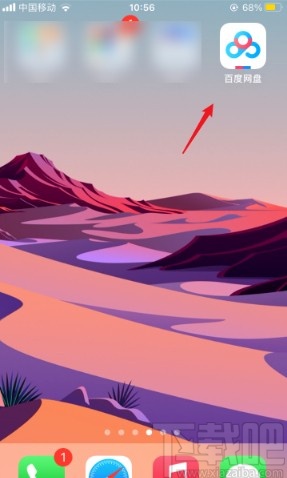
2.点击进入到应用界面之后,我们在界面的下方找到共享这个选项,点击之后切换到共享功能界面。
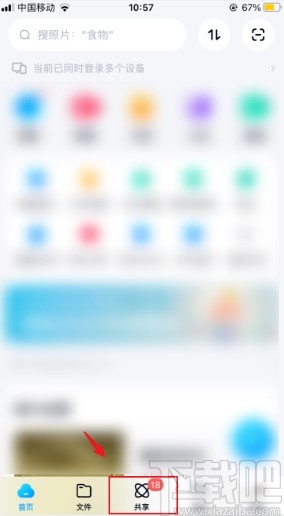
3.切换到共享功能界面之后,在界面中找到“创建的共享”这个设置选项,找到之后点击这个设置选项进入到其中。
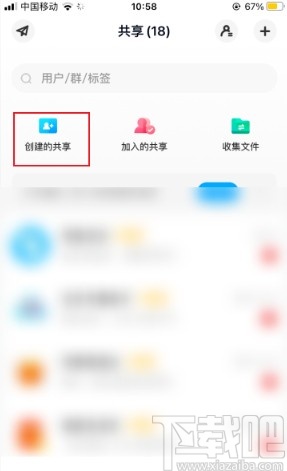
4.接下来我们在出现的界面中,选择想要创建共享文件夹的方式,根据自己的具体需求选择一个共享文件夹的方式。
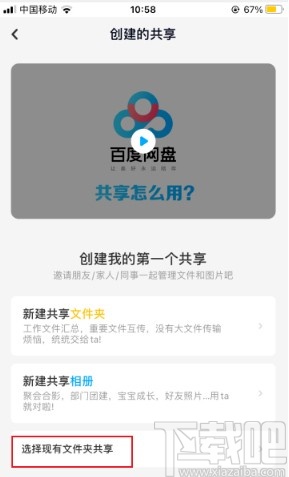
5.点击新建共享文件夹之后就会来到下图所示的界面,我们在界面中输入想要设置的共享文件夹名称,如下图中所示。
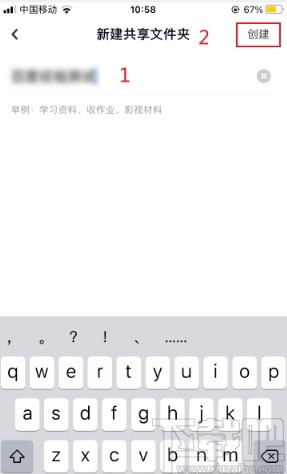
6.新建完成之后,在这个共享文件夹的界面中,点击添加文件按钮或者是右边的这个添加图标,将想要共享的文件添加到这个共享文件夹即可。
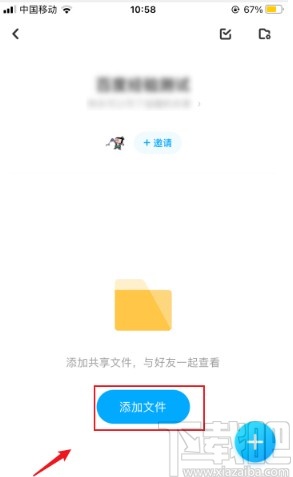
以上就是小编今天跟大家分享的使用百度网盘app的时候创建共享文件夹的具体操作方法,感兴趣的朋友不妨一起来看看这篇教程,希望能够帮助到大家。
标签:
百度
上一条:搜狗输入法app添加五笔输入的方法下一条:手机qq设置QID的操作方法
相关文章:
排行榜
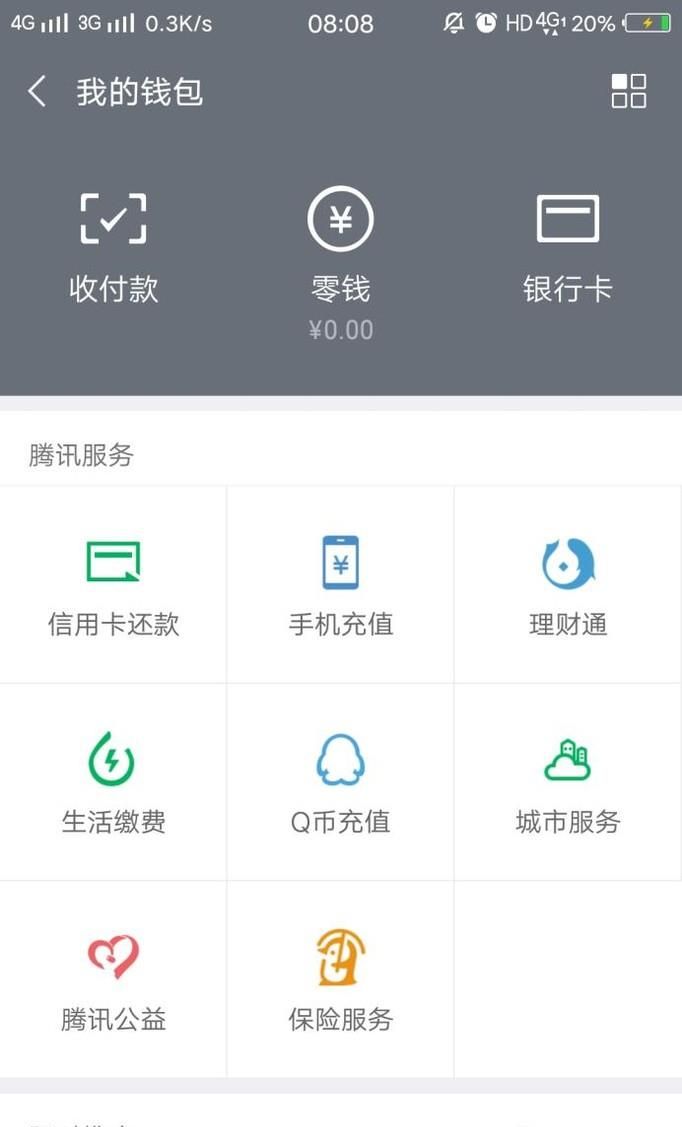
 网公网安备
网公网安备